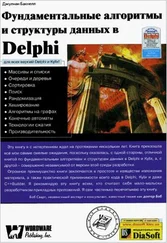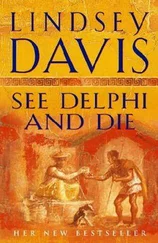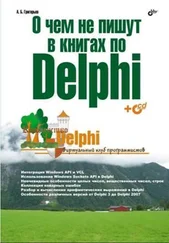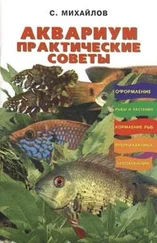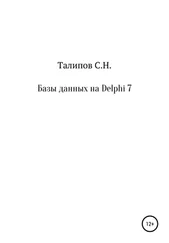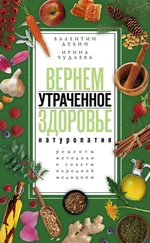end;
Grid.DefaultDrawColumnCell(Rect, DataCol, Column, State);
end;
где
THackDBGrid = class(TDBGrid)
propertyDataLink;
propertyUpdateLock;
end;
Обратите внимание на обьявление класса THackDBGrid. Таким образом можно получить доступ к приватным полям, свойствам и методам класса, что, к сожалению, приходится делать, если авторы исходного класса оказались не предусмотрительны.
Dbgrid с цветными ячейками V
Попробуйте следующий код в обработчике события TDBGrid OnDrawDataCell:
ProcedureTForm1.DBGrid1DrawDataCell(Sender: TObject; constRect: TRect; Field: TField; State: TGridDrawState);
begin
IfgdFocused inState then with(Sender asTDBGrid).Canvas do begin
Brush.Color := clRed;
FillRect(Rect);
TextOut(Rect.Left, Rect.Top, Field.AsString);
end;
end;
Установите рисование по умолчинию (Default drawing) в True. Только после этого можно нарисовать выделенную ячейку. Если вы установили DefaultDrawing в False, вы должны сами рисовать все ячейки, используя свойство Canvas.
Что я получаю от наличия ConstraintBroker (брокера ограничений)?
Nomadicотвечает:
ConstraintBroker позволяет Вам включать проверки на ограничения в данные.
Это означает, что когда Вы запрашиваете данные, Вы получаете вместе с ними и правила, которым они дорлжны удовлетворять. Эти правила автоматически без дополнительного кода входят в силу.
Поскольку это происходит без единой строчки кода, то Вам не требуется переписывать или обновлять приложение каждый раз при изменении правил.
Фактически это простое решение задачи обновления клиентского приложения без выхода из него.
Каждое приложение, использующее ConstraintBroker, автоматически получает это качество…
{
Код улучшенного TDBGrid, имеющего свойства Col, Row и Canvas и метод CellRect. Это чрезвычайно полезно в случае, если вы, к примеру, хотите получить выпадающий список на месте редактируемой пользователем ячейки.
}
unitVUBComps;
interface
usesSysUtils, WinTypes, WinProcs, Messages, Classes, Graphics, Controls,Forms, Dialogs, Grids, DBGrids, DB, Menus;
typeTDBGridVUB = class(TDBGrid)
private
{ Private declarations }
protected
{ Protected declarations }
public
propertyCanvas;
functionCellRect(ACol, ARow: Longint): TRect;
propertyCol;
propertyRow;
procedure Register;
implementation
procedure Register;
begin
RegisterComponents('VUBudget', [TDBGridVUB]);
end;
functionTDBGridVUB.CellRect(ACol, ARow: Longint): TRect;
begin
Result := inheritedCellRect(ACol, ARow);
end;
end.
Пример Drag and Drop между двумя Dbgrid
Данный пример компонента и демонстрационный проект показывают простой путь осуществления операции "drag and drop" (перетащи и брось) между двумя полями различных табличных сеток.
Запустите Delphi 3 (с незначительными изменениями данный код может работать и в Delphi 1-2).
Активизируйте File|New|Unit. Скопируйте приведенный ниже модуль MyDBGrid во вновь созданный модуль. Сделайте File|Save As. Сохраните модуль как MyDBGrid.pas.
Выберите пункт меню Component|Install Component. Переключитесь на страницу Info New Package. Поместите MyDBGrid.pas в поле редактирования "Unit file name" (имя файла модуля). Назовите модуль MyPackage.dpk. Ответьте Yes на вопрос Delphi 3 о необходимости сборки и установки пакета. Нажмите OK на сообщение Delphi 3 о необходимости включения VCL30.DPL. После этого пакет будет собран и установлен. Теперь компонент TMyDBGrid будет отображен в Палитре Компонентов в группе "Samples". Закройте редактор пакетов и сохраните пакет.
Выберите пункт меню File|New Application. Щелкните правой кнопкой мыши на форме (Form1) и выберите View As Text. Скопируйте приведенный ниже исходный код формы GridU1 в Form1. Щелкните правой кнопкой мыши на форме и выберите View As Form. Убедитесь в активности ваших таблиц. Скопируйте расположенный ниже модуль GridU1 в ваш модуль Unit1.
Выберите пункт меню File|Save Project As. Сохраните модуль как GridU1.pas. Сохраните проект как GridProj.dpr.
Теперь запустите проект и наслаждайтесь функцией Drag and Drop между двумя табличными сетками.
Модуль MyDBGrid
unitMyDBGrid;
interface
usesWindows, Messages, SysUtils, Classes, Graphics, Controls, Forms, Dialogs, Grids, DBGrids;
Читать дальше